主办单位操作说明.docx
《主办单位操作说明.docx》由会员分享,可在线阅读,更多相关《主办单位操作说明.docx(16页珍藏版)》请在冰豆网上搜索。
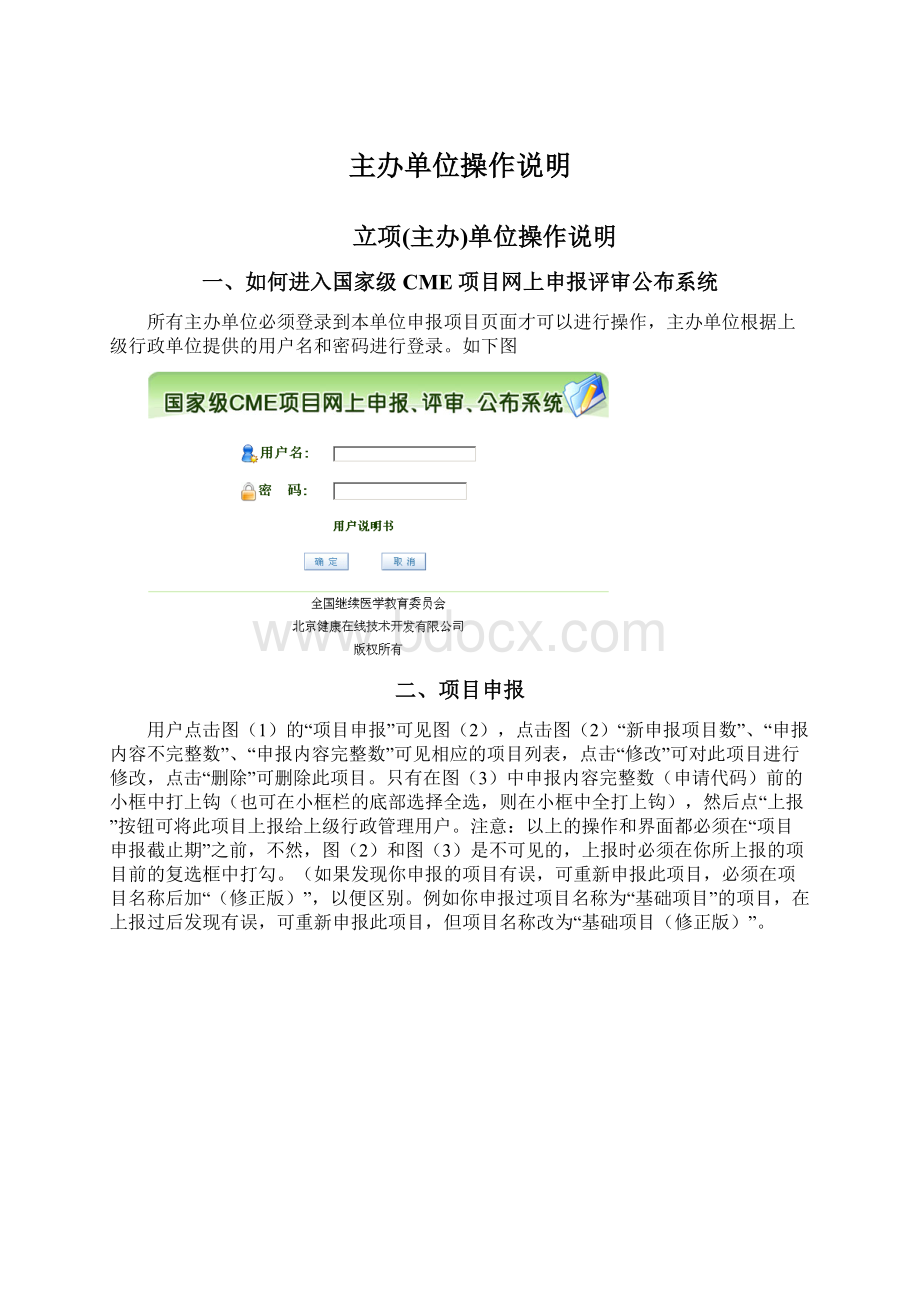
主办单位操作说明
立项(主办)单位操作说明
一、如何进入国家级CME项目网上申报评审公布系统
所有主办单位必须登录到本单位申报项目页面才可以进行操作,主办单位根据上级行政单位提供的用户名和密码进行登录。
如下图
二、项目申报
用户点击图
(1)的“项目申报”可见图
(2),点击图
(2)“新申报项目数”、“申报内容不完整数”、“申报内容完整数”可见相应的项目列表,点击“修改”可对此项目进行修改,点击“删除”可删除此项目。
只有在图(3)中申报内容完整数(申请代码)前的小框中打上钩(也可在小框栏的底部选择全选,则在小框中全打上钩),然后点“上报”按钮可将此项目上报给上级行政管理用户。
注意:
以上的操作和界面都必须在“项目申报截止期”之前,不然,图
(2)和图(3)是不可见的,上报时必须在你所上报的项目前的复选框中打勾。
(如果发现你申报的项目有误,可重新申报此项目,必须在项目名称后加“(修正版)”,以便区别。
例如你申报过项目名称为“基础项目”的项目,在上报过后发现有误,可重新申报此项目,但项目名称改为“基础项目(修正版)”。
图
(1)
图
(2)
图(3)
按图
(2)中的“新建”按钮可见图(4),进行新项目申报。
在此页面中选择“项目级别”、“项目类型”、“所在学科”和输入“项目名称”,按“新项目申报”按钮可见图(5),在“国内外本领域的最新进展”和“本领域存在的问题”文本区域可以进行人工输入,修改,或删除其具体内容,输入完毕点击下一页,填写项目申报的后续内容。
注意:
在图(5)-图(8),图(15)-图(16)中可点击“页面审核”按钮来查看本页的内容是否填写完整。
图(4)
图(5)
图(6)和图(7)主要是输入项目的目标,项目的创新之处,项目培训需求及效益、效果分析和主办单位近几年与项目有关的工作概况的文本区域。
图(6)
图(7)
图(8)是项目负责人简况和课程及主要教师情况的设置,点击“项目负责人简况”按钮可见图(9),在图(9)种填入相应的信息,按确定即添加了项目负责人的信息,返回图(8)界面;单击“课程及主要教师情况”按钮可见图(10),在图(10)中点击“添加教师”可见图(11),按提示输入相关内容后按“确定”按钮,回到图(10)此时图(10)中有一条刚添加的教师记录,点击“修改”可对此老师的信息进行修改,如图(12),也可对此老师的信息进行删除。
再按“添加教师”输入下一个教师的记录。
在图(10)中点击“老师姓名”可进入如图(13)界面,添加课程。
注意:
一个老师必须有授课的课程,如果未给老师添加授课课程,此项目将视为内容不完整数,是不可以上报的,可以在图(8)中点击“审核本页按钮”来查看是否有没填写完整的内容。
图(8)
图(9)
图(10)
图(11)
图(12)
图(13)
图(14)
在图(14)中按提示输入相关内容后按“确定”,回到图(13)此时图(13)中有一条刚添加的课程记录。
再按“添加课程”输入下一条课程记录。
如不想再添加课程则点击“返回”超链接见图(10),在图(10)中点击“返回”见图(8),在图(8)中单击“下一页”按钮见图(15),在图(15)中输入其全部信息后按下一页见图(16).注意:
在图(15)中的举办期限必须等于举办起止日期,是按照一天六个学时,两个学分来计算的(远程教学例外),教学总时数必须等于课程理论时数和实验时数之和,教学总时数也必须等于添加的课程的学时数之和。
图(15)
图(16)
在图(16)中输入项目负责人通讯地址、项目负责人联系电话和邮政编码。
然后按“保存并返回”,一个项目申报完毕。
可以在图(3)中点击“申请代码”查看此项目的详细信息即图(17),看是否填写准确,如果有误,可以在图(3)中点击“修改”按钮修改项目的详细信息。
注意:
项目表中的所有栏必须填写完整,不然系统会提醒用户。
另外在图
(2)中也会显示“项目不完整数”列表。
主办单位只能在上级行政用户给定的时间范围内(即项目申报截止日期内)进行新项目申报,不然只能在“项目查询”中查询不能申报。
图(17)
三、项目备案
用户点击图
(1)的“项目备案”可见图(2),在图(2)中选择不同的查询条件[项目的年份;项目的级别(国家级、省市级);项目的二、三级学科;项目的状态]来查看满足查询条件的所有项目。
点击图(2)中某一项目的“项目编号”可见此项目的详细内容如图(3)。
图(1)
图(2)
图(3)
在图(2)的“操作”一栏中可以对未备案的项目进行备案,对备案的项目进行“打印备案表”。
点击“备案”如图(4),在图(4)中在举办地点、举办起止日期、举办期限、总学分、招生人数、招收学员对象处等填入相应的信息,点击“确定”按钮就对项目进行了备案。
返回到图(2),必须刷新页面。
点击“打印备案表”如图(5),点击“打印”按钮即可。
注意:
过了项目备案的截止日期,是不能备案的。
您如果不能正常打印,请在IE浏缆器菜单中选择->工具(T)->Internet选项(0)->安全->Internet->自定义级别.将ActiveX区域中所有选项都设置为可用,重置自定义设置为安全级-中低。
图(4)
图(5)
四、项目查询
用户点击图
(1)的“项目查询”可见图
(2),在图
(2)中选择不同的查询条件[项目的年份;项目的级别(国家级、省市级);项目的二、三级学科;项目的状态(全部、已批准项目、未批准项目、上级未上报项目)]来查看满足条件的所有项目。
如果你在项目的状态选择的是“全部”,即在打印一栏中打印。
如果是备案项目即打印备案表即图(3),如果是申报项目,即打印申报项目表即图(4)。
打印时:
您如果不能正常打印,请在IE浏缆器菜单中选择->工具(T)->Internet选项(0)->安全->Internet->自定义级别.将ActiveX区域中所有选项都设置为可用,重置自定义设置为安全级-中低。
图(1)
图
(2)
图(3)
图(4)
五、单位信息
在图
(1)中点击“单位信息”进入图(2)。
在图(2)中用户可查看自己单位的信息
图(1)
图(2)
六、修改密码
在图
(1)中点击“修改密码”进入图(2)。
在图(2)中用户可更改自己的密码,请在新密码框中输入新密码,在新密码确认框中再输入一遍新密码,按“确定”即可修改密码。
如不想更改密码了,按“返回”按钮即返回图
(1)
图(1)
图(2)